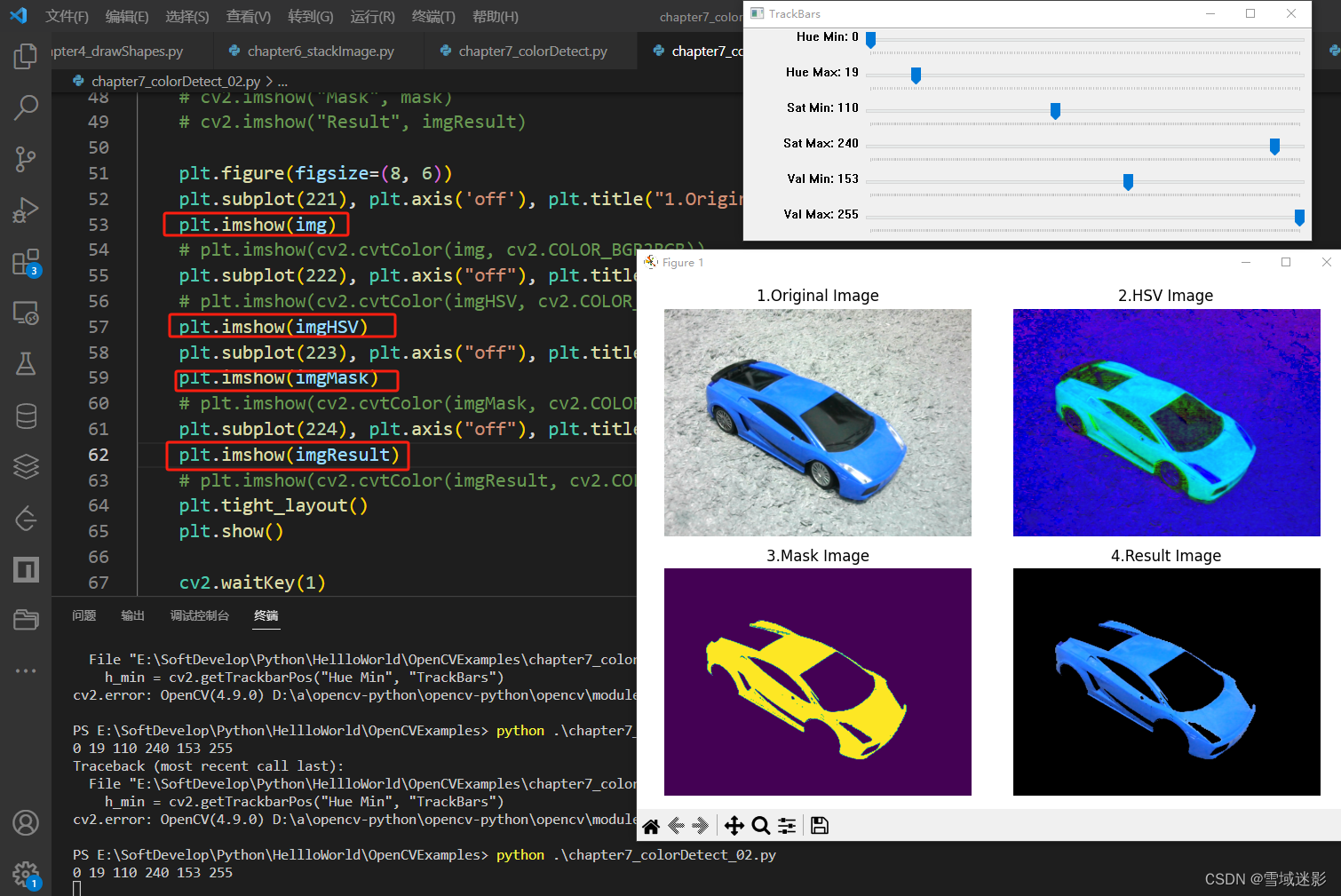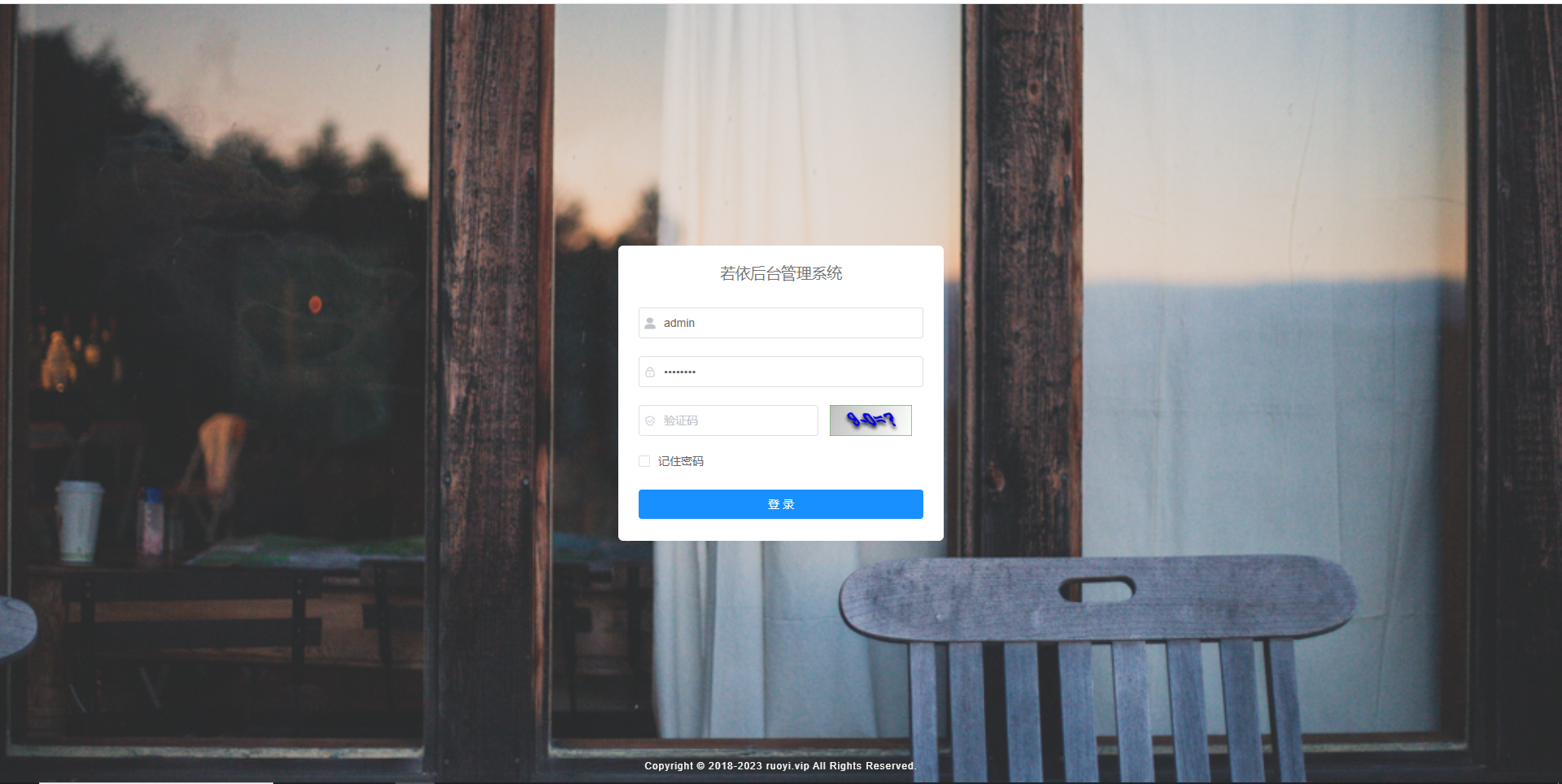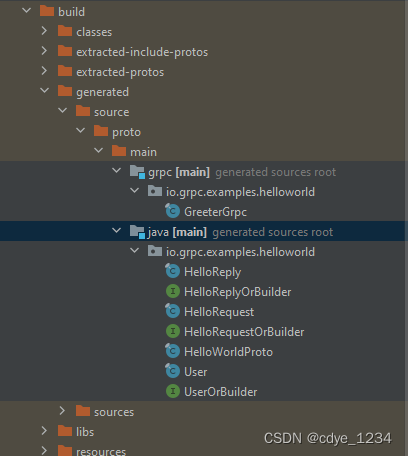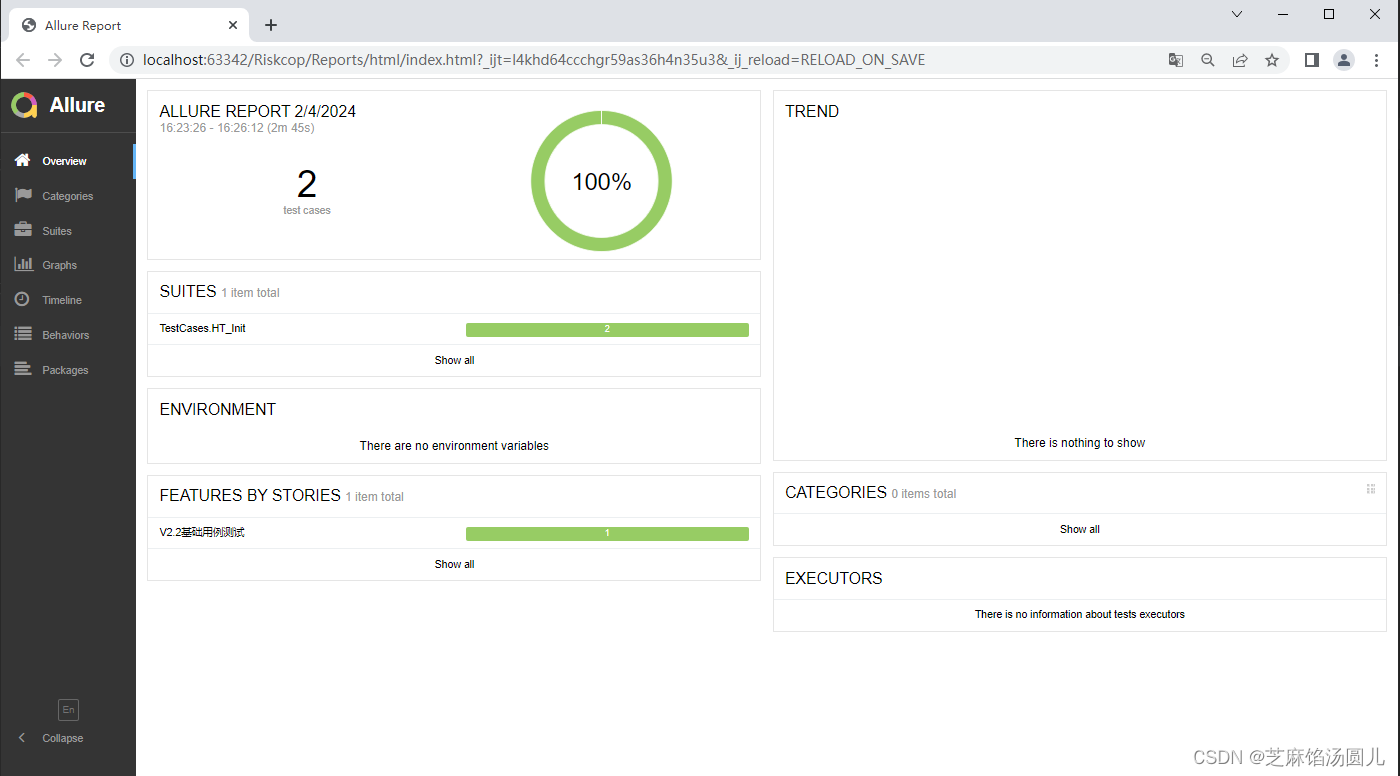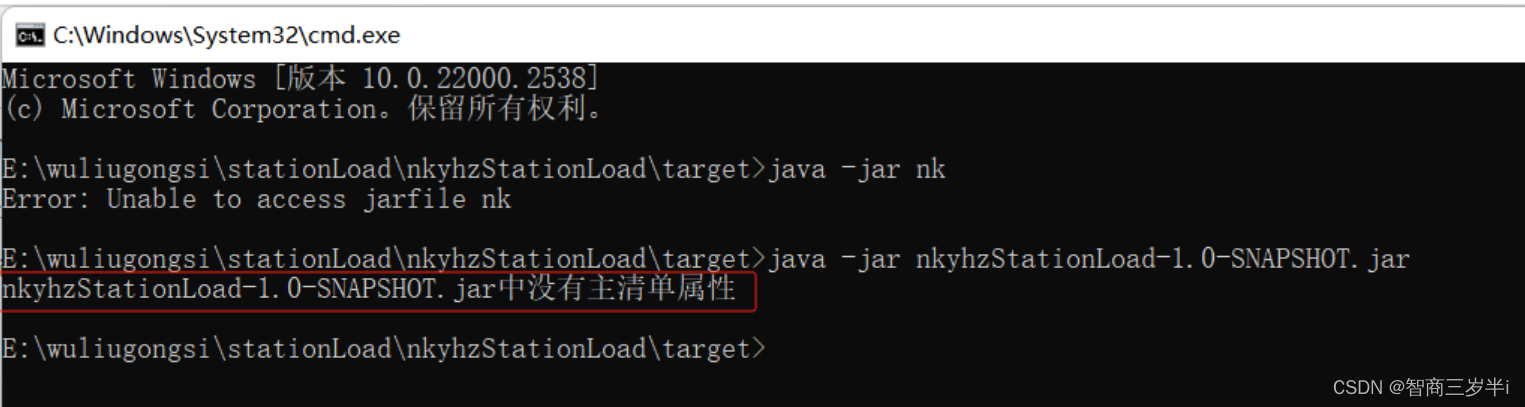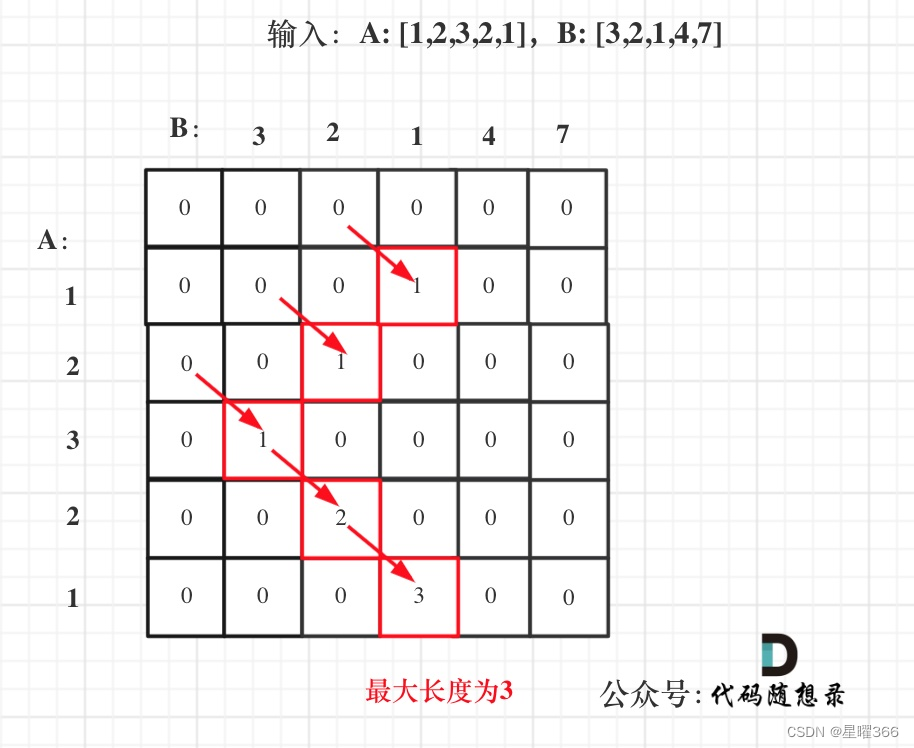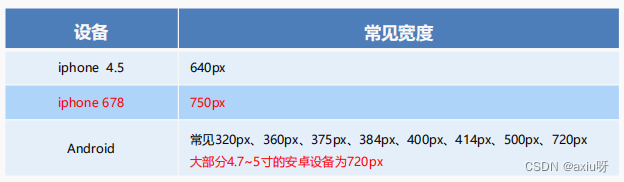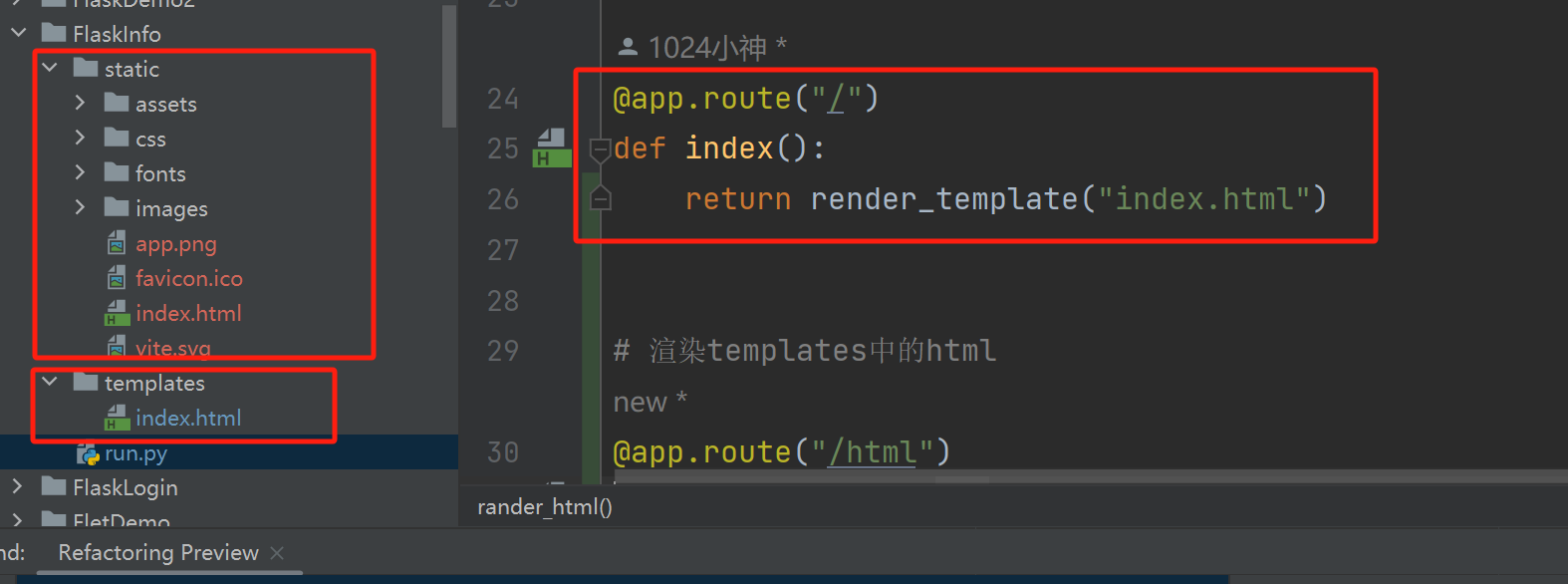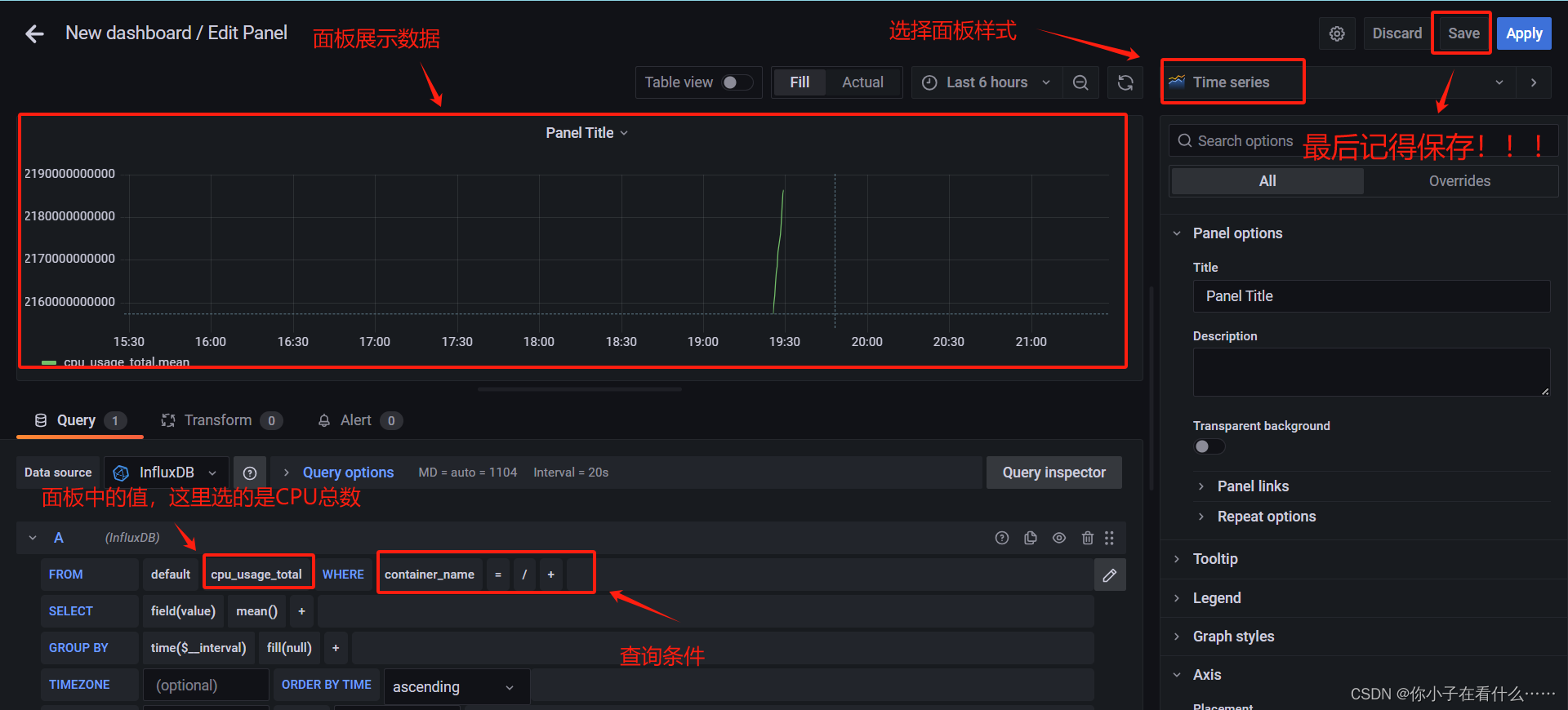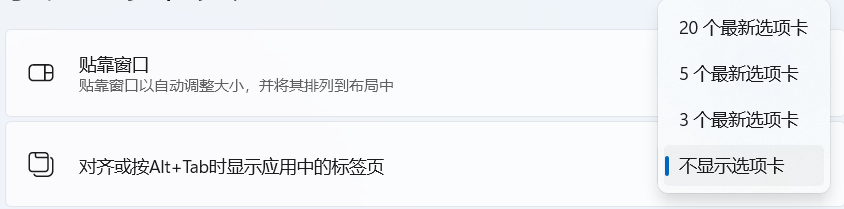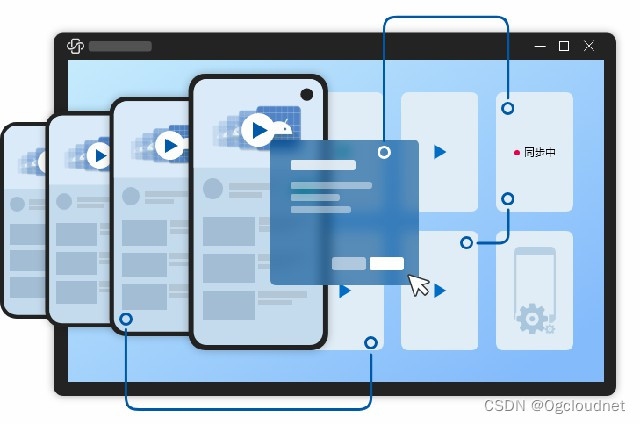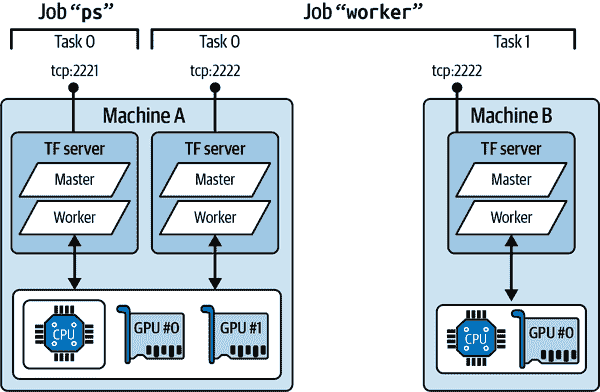目录
1.YOLOv8是啥
2.系统环境
3.安装labelimg
3.1安装
3.2启动 labelimg
4.自制分类图片
4.1 YOLO数据集要求
4.2 图片保存目录
4.3 利用labelimg进行标注
4.4 存储图片
4.5 标注文件
5.数据集训练
5.1yaml文件
5.2训练命令
5.3查看训练过程
5.3.1启动tensorboard
5.3.2通过浏览器查看
6.测试训练结果
6.1测试命令
6.2测试输出
6.3查看效果图
1.YOLOv8是啥
文心一言给出的答案:
YOLOv8是YOLO系列模型的最新版本,由Ultralytics公司在2023年1月10日开源。它是基于YOLOv5的下一个重大更新版本,目前支持图像分类、物体检测和实例分割任务。
YOLOv8采用了一种基于Anchor-Free的检测方式,即直接预测目标的中心点和宽高比例,而不是预测Anchor框的位置和大小。这种方式可以减少Anchor框的数量,提高检测速度和精度。其原理可以分为两个部分:特征提取和目标检测。特征提取部分采用了一种名为CSPDarknet的网络结构,它是一种基于Darknet的改进版本,可以有效地减少模型的参数量和计算量,同时提高特征提取的效率。目标检测部分采用了一种名为YOLOv4-Head的检测头结构,该结构包含了多个卷积层和池化层,用于对特征图进行处理和压缩,然后通过多个卷积层和全连接层,将特征图转换为目标检测结果。
此外,YOLOv8还引入了一个新的骨干网络、一个新的Anchor-Free检测头和一个新的损失函数,以进一步提升性能和灵活性。它可以在从CPU到GPU的各种硬件平台上运行,并且Ultralytics公司希望这个库不仅仅能够用于YOLO系列模型,还能支持非YOLO模型以及分类、分割、姿态估计等各类任务。
总之,YOLOv8是一种基于Anchor-Free检测方式的目标检测模型,具有更高的检测精度和更快的检测速度,并且提供了更多的新功能和改进,以提升性能和灵活性。
2.系统环境
系统环境:win10
使用Anaconda,Anaconda的安装自行百度。
conda 23.7.4
YOLOv8
参考之前的环境配置
3.安装labelimg
3.1安装
使用之前安装好的Anaconda,启动Anaconda Prompt,创建一个labelimg的python虚拟环境。
命令如下:
conda create -n labelimg python=3.8查看命令
# 激活labelimg虚拟环境
conda activate labelimg
# 安装tensorboard
pip install labelimg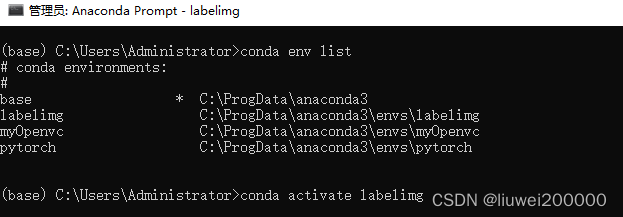
3.2启动 labelimg
输入 labelimg 启动编辑器
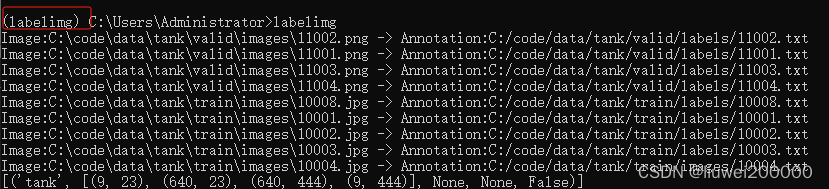
labelimg运行界面
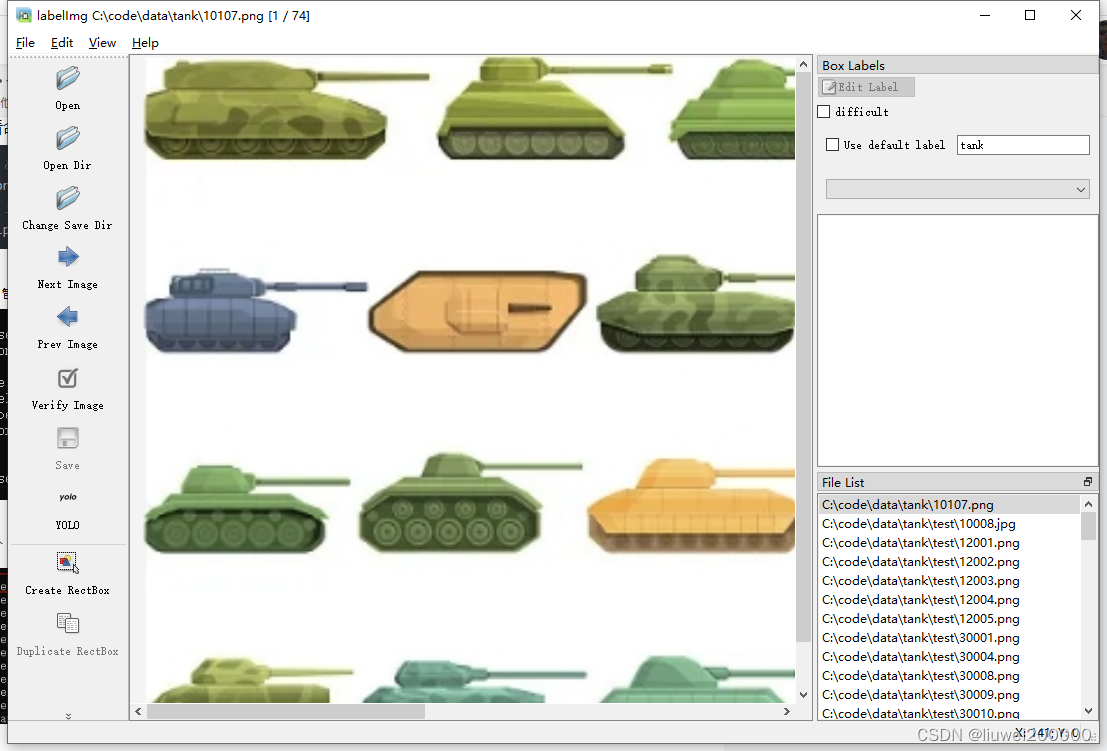
4.自制分类图片
通过利用百度、bing等图片搜索引擎,搜索相关图片,在利用微信快捷键保存图片。
4.1 YOLO数据集要求
搜索YOLO官方推荐数据集要求
4.2 图片保存目录
图片保存至images文件夹下,最好多建几个分类,一个分类训练效果不理想。我建立了tank、
aircraft carrier、cruiser、fighter plane、helicopter五个分类。

4.3 利用labelimg进行标注
利用labelimg标注过程,或如何使用,自行百度。

4.4 存储图片
先将标注的yolov label文件与img文件保存在同一个目录下,便于后期更改和维护,切记。
如下图所示:

4.5 标注文件
将所有*.txt文件拷贝至labels目录下,labels与images在同文件目录下。

5.数据集训练
5.1yaml文件
训练文件配置,保存为data.yaml
path: ../../../data/tank/
train: ./train/images
val: ./valid/images
names:
0: tank
1: aircraft carrier
2: cruiser
3: fighter plane
4: helicopter
nc: 55.2训练命令
# 训练数据集指令
python train.py --batch-size 2 --epochs 200 --data ../../../data/tank/data.yaml --weights ./yolov5s.pt训练过程效果图1
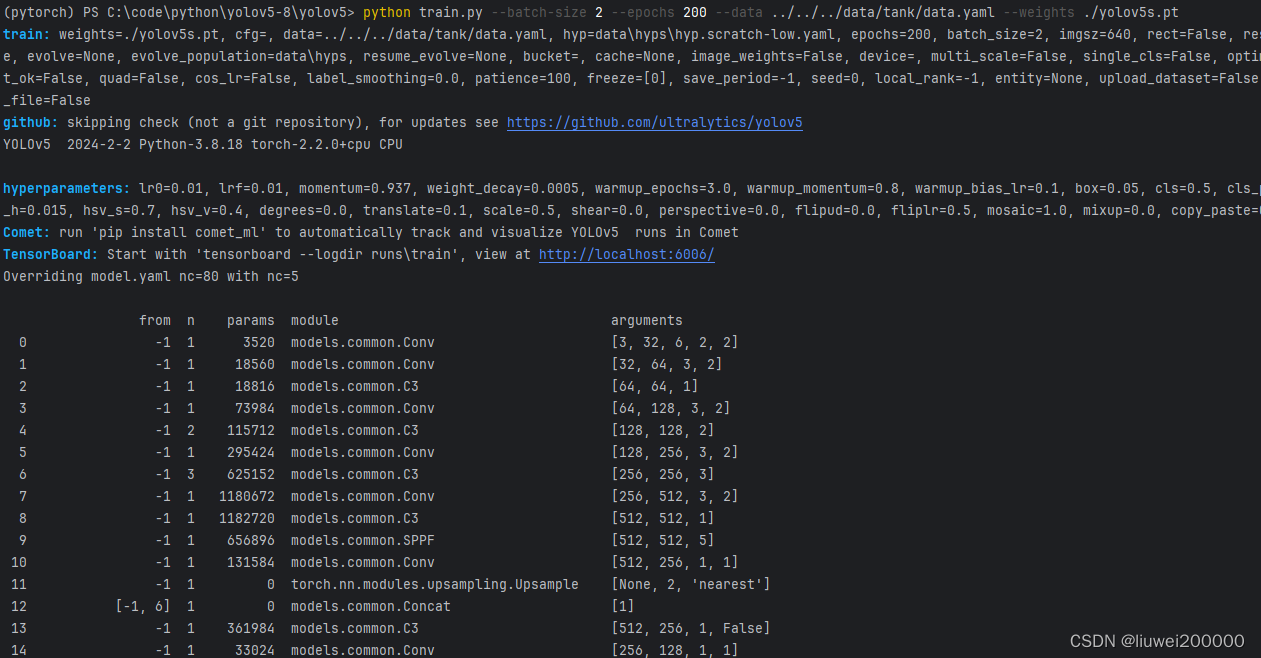
训练过程效果图2

5.3查看训练过程
通过tensorboard查看训练过程
5.3.1启动tensorboard
tensorboard --logdir=runs\train\exp19
5.3.2通过浏览器查看
在浏览器内输入http://localhost:6006/
如下图所示
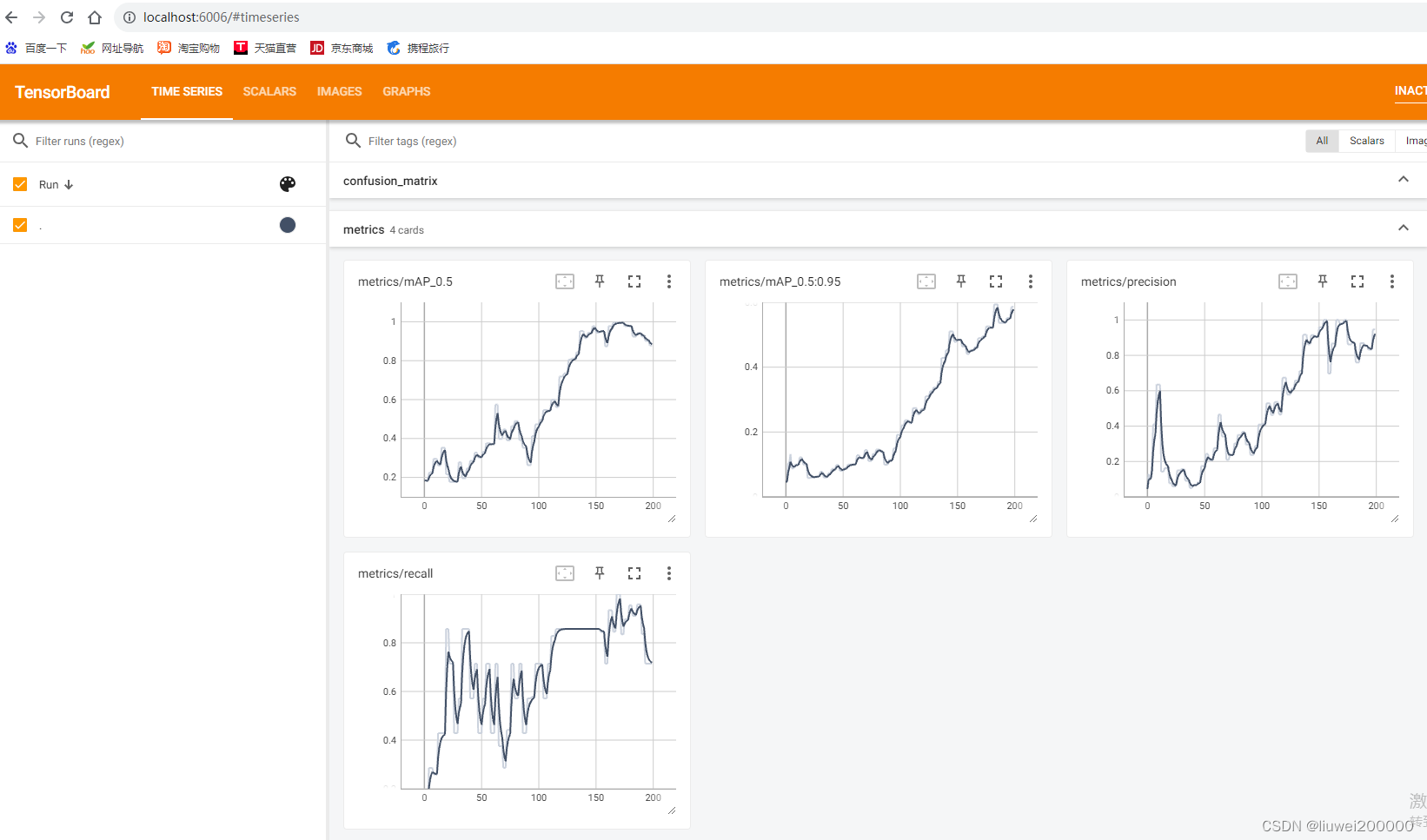
6.测试训练结果
6.1测试命令
# 测试数据集命令
python .\detect.py --source C:/code/data/tank/test --weights ./runs/train/exp19/weights/best.pt6.2测试输出
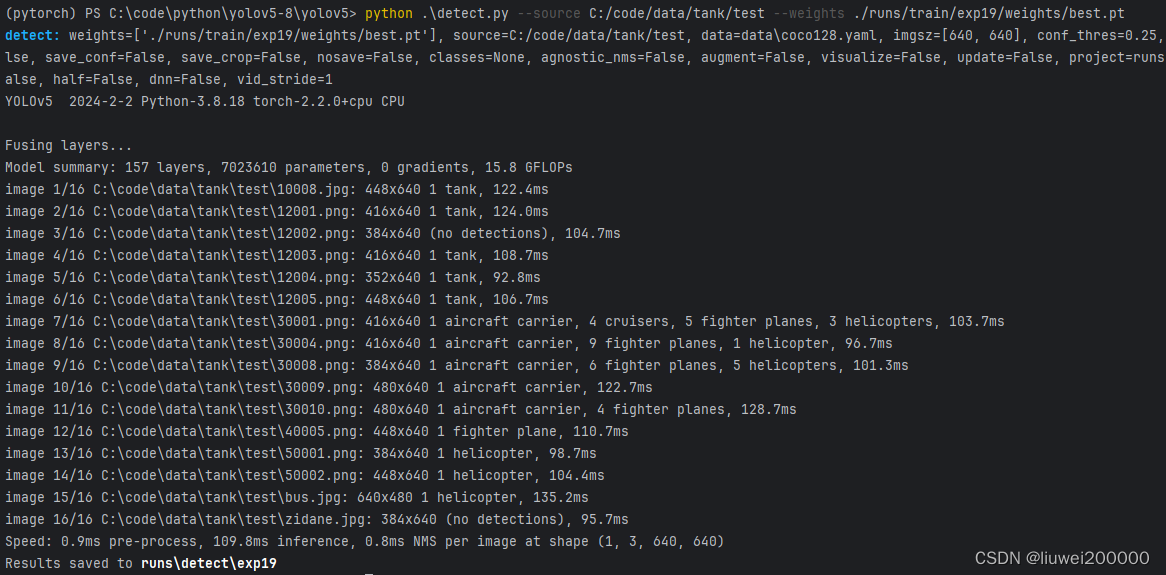
6.3查看效果图
结果保存在 runs\detect\exp19目录下

效果图1

效果图2

效果图3